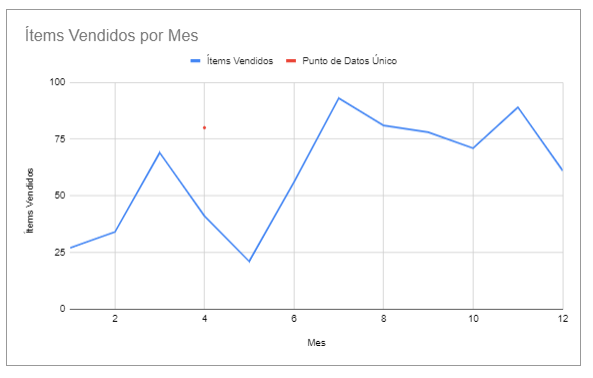Agregar Puntos de Datos a un Gráfico Existente – Excel y Google Sheets
Last updated on junio 30, 2023
Este tutorial mostrará cómo añadir un único punto de datos a un gráfico en Excel y Google Sheets
Añadir un Único Punto de Datos a un Gráfico en Excel
Creando tu Gráfico
- Seleccione Datos
- Haga clic en Insertar
- Haga clic en Gráfico de líneas
- Seleccionar Gráfico de Líneas con Marcadores
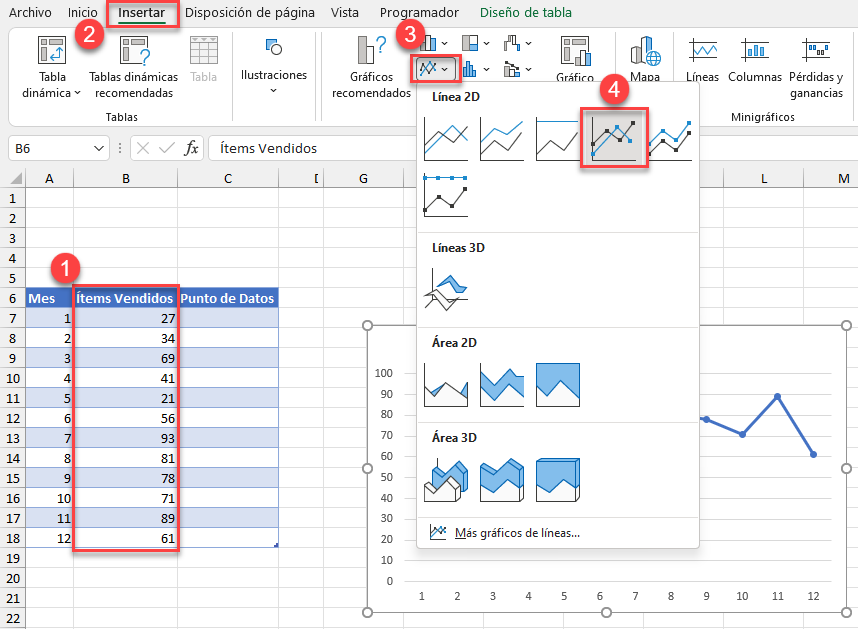
Añadir un Único Punto de Datos
- Añada el punto de datos que desea agregar
- Haga clic con el botón derecho en la línea
- Haga clic en Seleccionar datos
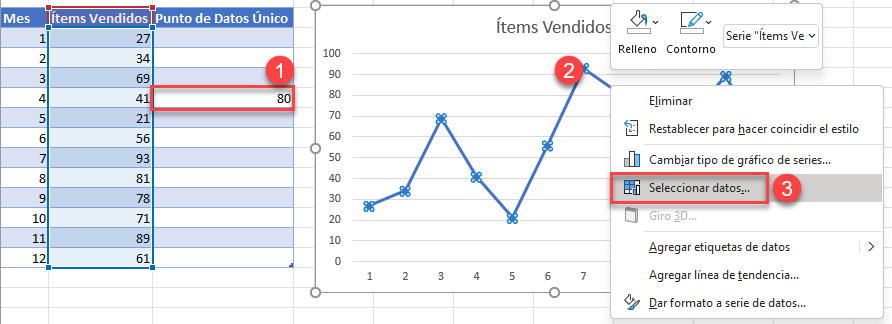
4. Seleccione Agregar
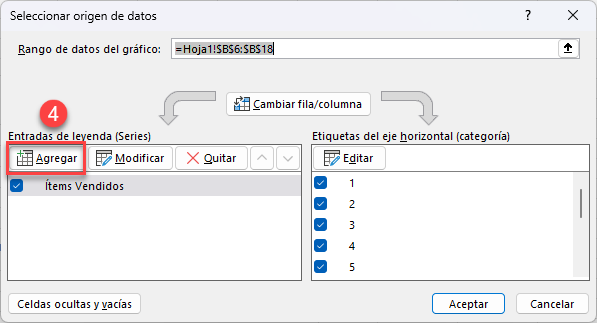
5. Actualizar el nombre de la serie con la nueva cabecera
6. Actualizar valores
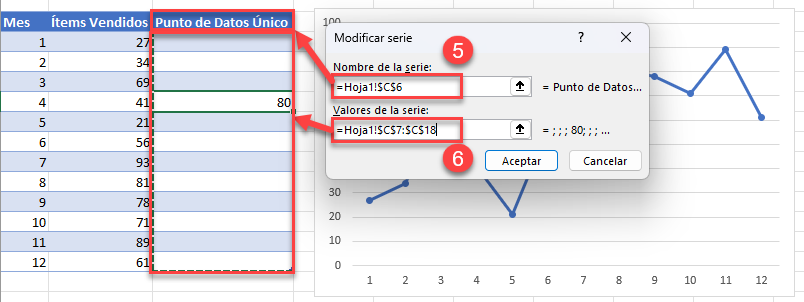
Gráfico Final con un Único Punto de Datos
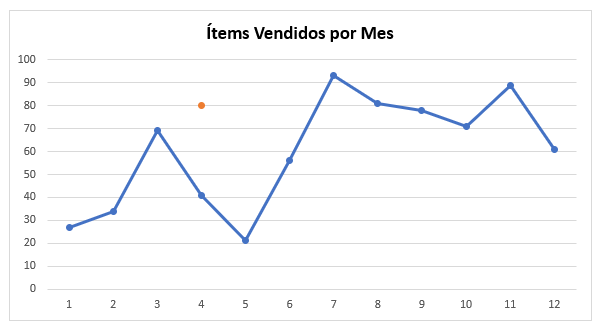
Añadir un Único Punto de Datos en un Gráfico de Google Sheets
Comience con su Gráfico
Como en Excel, cree un gráfico lineal basado en las dos primeras columnas (Meses y Artículos vendidos)
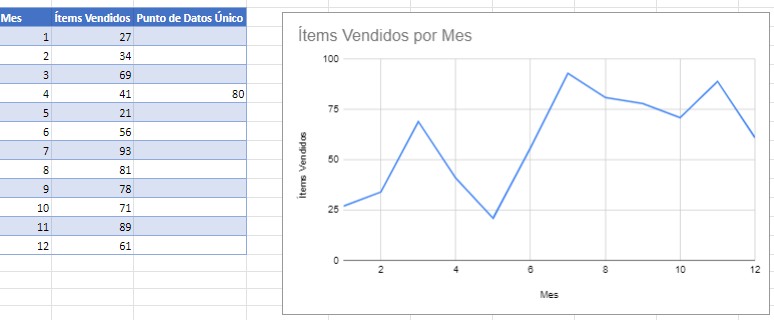
- Haga clic con el botón derecho en el gráfico
- Seleccione Intervalo de datos
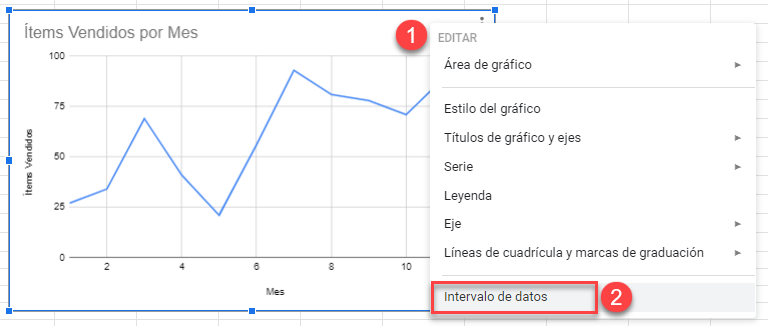
3. Seleccione Añadir serie
4. Haga clic en la casilla Seleccionar un intervalo de datos
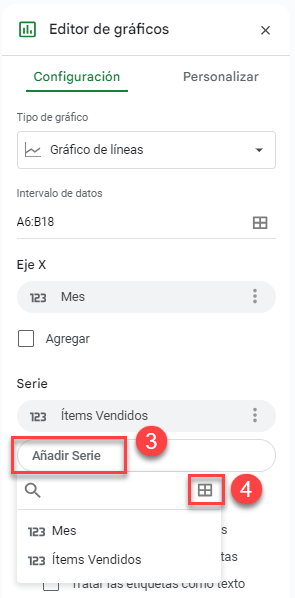
5. Resalte la nueva columna y haga clic en Aceptar.
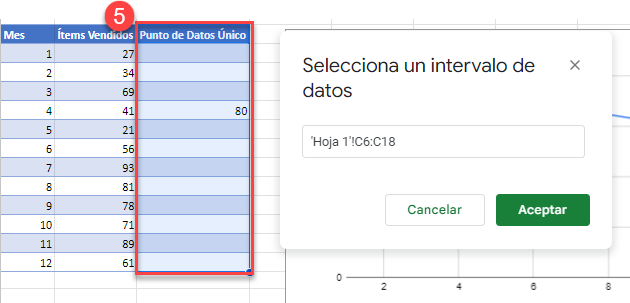
Gráfico Final con un Único Punto de Datos